I 10 modi migliori per correggere l’errore irreversibile DirectX in FFXIV (2023)
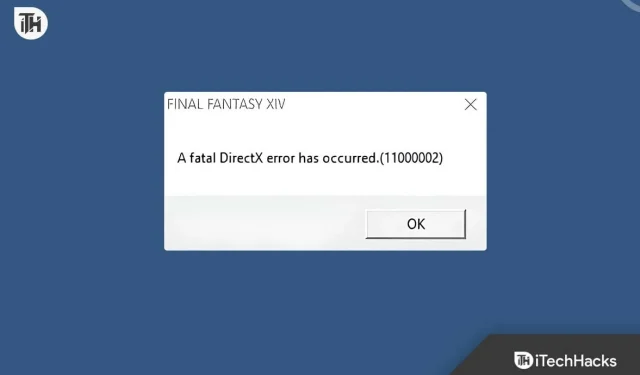
Final Fantasy XIV è un gioco estremamente popolare che è stato riprogettato, reinventato e persino rifatto. Tuttavia, ci sono alcune cose che non scompaiono mai e sono errori. Uno di questi errori è l’errore Fatal DirectX in FFXIV, che di solito disturba i giocatori. Se sei uno di quei giocatori disturbati da questo fastidioso errore, non preoccuparti perché sei nel posto giusto.
In questa guida ti spiegheremo in cosa consiste l’errore irreversibile DirectX in FFXIV e come risolverlo. Cominciamo.
Qual è l’errore irreversibile DirectX in FFXIV?
Fatal DirectX Error, come suggerisce il nome, è l’errore di DirectX installato sul tuo sistema. Se il gioco installato di cui stiamo parlando, FFXIV, non riesce a trovare DirectX installato sul tuo PC, molto probabilmente riscontrerai questo errore. Il messaggio di errore completo recita:
Si è verificato un errore irreversibile DirectX (11000002).
L’errore potrebbe apparire con codici diversi. Non solo, anche se Visual C++ ridistribuibile è in errore, riscontrerai questo errore perché quel file non presenta errori propri.
L’errore fatale DirectX in FFXIV rende il gioco ingiocabile. Gli errori non vengono visualizzati come un’intrusione né avvisano i giocatori tra una partita e l’altra. Invece, non consente all’utente di aprire o eseguire il gioco.
Quali sono le cause dell’errore irreversibile DirectX in FFXIV?
L’errore irreversibile DirectX in FFXIV è causato principalmente da un’API DirectX corrotta o da un’interfaccia di programmazione dell’applicazione. DirectX è responsabile della connessione dell’API del tuo gioco con quella della scheda grafica in modo che i giochi possano funzionare senza problemi .
Questo errore può verificarsi anche se il ridistribuibile di Visual C++ è difettoso o non è installato nel sistema. Anche il ridistribuibile di Visual C++ svolge un ruolo importante nei giochi e nel loro rendering. Tuttavia, non devi preoccuparti. Esamineremo la correzione di questo errore nella sezione successiva.
Correggi l’errore irreversibile di DirectX in FFXIV
Se sei stanco dell’errore fatale DirectX in FFXIV, salutalo. Ecco la nostra guida per risolverlo. Assicurati di seguire questi passaggi nell’ordine in cui sono elencati.
1. Riavvia il gioco
Il primo e più semplice modo per correggere l’errore fatale DirectX in FFXIV è riavviare il gioco. È noto che il riavvio risolve molti problemi, incluso questo. Anche se riavviare il gioco non aiuta, sarà meglio tenere il gioco chiuso per qualche minuto prima di riavviarlo.
Se il gioco è bloccato con l’errore, puoi premere il pulsante Windows, quindi fare clic con il pulsante destro del mouse sul gioco e chiuderlo. Questo è un metodo semplice. Oltre a questo, puoi anche riavviare il PC e verificare se l’errore scompare o meno.
2. Aggiorna il tuo driver grafico
La prossima cosa che dovresti provare è aggiornare il tuo driver grafico . Il driver grafico è il componente principale che consente di eseguire il gioco senza problemi. Con il tempo, il driver grafico diventa obsoleto e in quel momento è necessario aggiornarlo per assicurarti che il gioco funzioni senza intoppi.
Dopo aver aggiornato il driver grafico, inizia a giocare a FFXIV per verificare se viene visualizzato l’errore Fatal DirectX o meno. Se sì, prosegui con la correzione successiva.
3. Controlla DirectX
Lo stesso evidenzia che l’errore riguarda l’ installazione di DirectX . Di conseguenza, controlla se DirectX è disponibile e funziona oppure no. Ecco come puoi farlo-
- Premi Windows + R insieme. Questo aprirà la finestra di dialogo Esegui.
- Ora, nell’area di testo, digita: dxdiag e premi Invio .
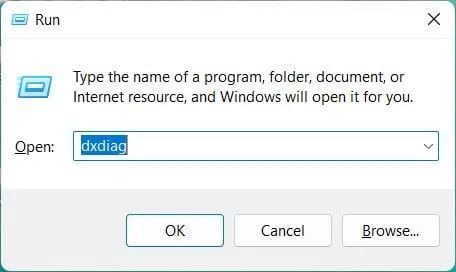
- Fare clic su Sì quando richiesto.
- Ora controlla se sono disponibili o meno due schede Display: Display 1 e Display 2 .
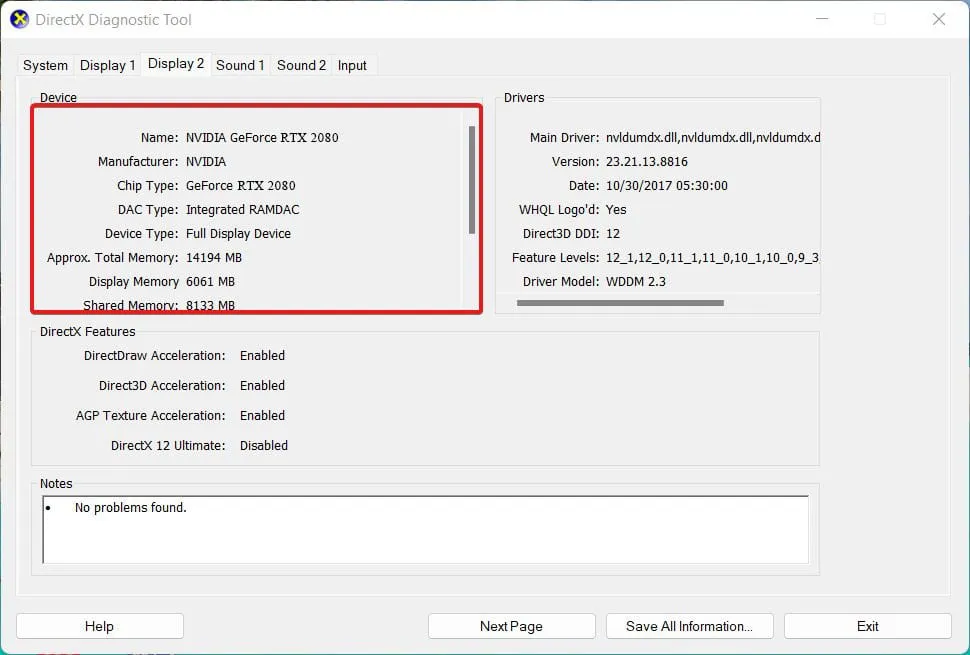
Se vedi un solo display, c’è un problema con DirectX. Se ne vedi due, devi fare qualcos’altro.
4. Scarica e installa DirectX
Se hai visto che c’è solo 1 scheda Display disponibile nel menu Dxdiag, significa che c’è un problema con DirectX. Di conseguenza, devi installare nuove DirectX sul tuo PC. Se non sai come farlo, segui questi passaggi:
- Vai al sito Web ufficiale di Microsoft per scaricare DirectX .
- Una volta scaricato procedere con l’installazione.
- Assicurati di scegliere la cartella di installazione identica alla posizione di installazione del gioco.
- Una volta completata l’installazione, Windows ti chiederà di riavviare.
- Anche se non viene richiesto, riavvia il PC.
Esegui FFXIV e controlla se riscontri nuovamente l’errore irreversibile DirectX. Se sì, prosegui con la correzione successiva.
5. Scarica e installa Visual C++ ridistribuibile
Bene, non stiamo cercando di chiederti di scaricare un IDE per codificare il tuo prossimo programma. Visual C++ Redistributable è un componente essenziale che funge da collegamento tra la tua scheda grafica e il gioco in modo che possa essere renderizzato senza problemi.
Di conseguenza, se sul tuo sistema non è installato alcun ridistribuibile di Visual C++, possono essere visualizzati molti errori, incluso l’errore irreversibile DirectX. Seguire questi passaggi per scaricare e installare Visual C++ ridistribuibile:
- Apri il browser e vai a questo link .
- A seconda del sistema, scarica il file VCR. Se disponi di un sistema a 32 bit, scarica X86 e se utilizzi un sistema a 64 bit, scarica X64.
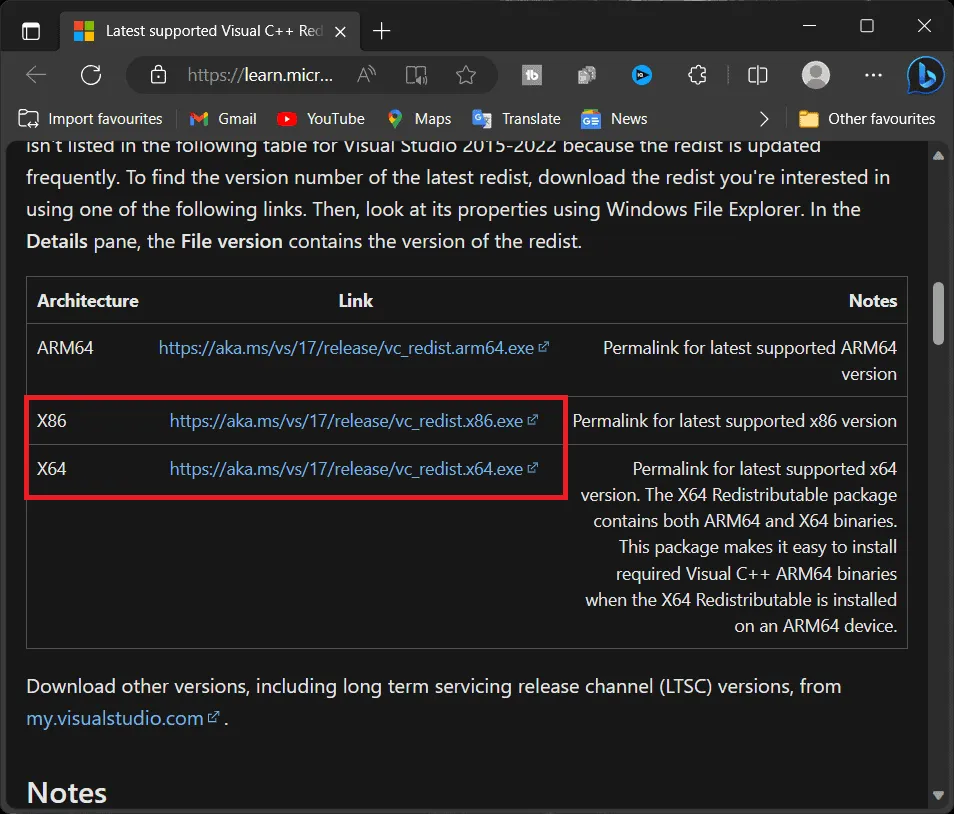
- Una volta scaricato, esegui il programma di installazione per installare Visual C++ Redistributable sul tuo sistema.
Ora apri il gioco e prova ad eseguirlo. Il gioco ora dovrebbe funzionare senza intoppi e senza errori.
6. Esegui FFXIV in modalità finestra
L’esecuzione del gioco in modalità finestra può aiutare a superare alcuni problemi grafici e di compatibilità, inclusi gli errori DirectX. Questo metodo prevede la modifica del file di configurazione del gioco.
- Fai clic sull’icona Esplora file sulla barra delle applicazioni o premi Windows + E sulla tastiera.
- Sul lato sinistro della finestra Esplora file, fare clic sulla cartella Documenti .
- All’interno della cartella Documenti, trova e apri la cartella I miei giochi .
- All’interno della cartella I miei giochi, individua e apri la sottocartella FINAL FANTASY XIV .
- Fare clic con il tasto destro sul file FFXIV.cfg . Dal menu contestuale, seleziona ” Apri con… ” e quindi scegli Blocco note dall’elenco dei programmi.
- Con il file FFXIV.cfg aperto nel Blocco note, premi contemporaneamente i tasti Ctrl + F per aprire l’utilità di ricerca. Nella casella di ricerca, digita ScreenMode e quindi fai clic sul pulsante Trova successivo .
- Nel file di configurazione troverai una riga che legge qualcosa come ScreenMode=0 . Modificare il valore da 0 a 2 .
- Dopo aver fatto ciò, premi Ctrl + S per salvare le modifiche.
- Chiudi il Blocco note e avvia FFXIV. Il gioco ora dovrebbe avviarsi in modalità finestra.
7. Aggiungi DirectX9 al collegamento sul desktop del gioco
Ciò può aiutare a ridurre gli errori, migliorare le prestazioni del gioco e garantire un gameplay più fluido. Modificare il collegamento sul desktop del gioco è un modo semplice per raggiungere questo obiettivo senza alterare le impostazioni interne del gioco.
- Individua il collegamento sul desktop per Final Fantasy XIV. Fare clic destro su di esso e scegliere Proprietà dal menu contestuale.
- Una volta aperta la finestra Proprietà, assicurati di essere nella scheda Collegamento .
- Nella casella di testo Destinazione , vedrai il percorso del file eseguibile del gioco. Potrebbe assomigliare a questo: C:/Program Files/FFXIV/FFXIV.exe . Aggiungi uno spazio alla fine di questo percorso e quindi digita -dx9 . Dopo l’aggiunta, il percorso dovrebbe essere simile a questo: C:/Programmi/FFXIV/FFXIV.exe -dx9.
- Fare clic sul pulsante Applica e poi su OK per salvare le modifiche.
- Ora usa questa scorciatoia modificata per avviare FFXIV. Il gioco ora dovrebbe iniziare a utilizzare DirectX9.
8. Disattiva SLI (per utenti con scheda grafica NVIDIA)
SLI (Scalable Link Interface) è una tecnologia sviluppata da NVIDIA che consente a due o più schede grafiche di lavorare in parallelo per produrre un unico output, migliorando la potenza di elaborazione disponibile per la grafica. Sebbene ciò possa essere utile per molti giochi e applicazioni di fascia alta, a volte può causare problemi di compatibilità o anomalie in alcuni giochi, incluso Final Fantasy XIV. La disattivazione dello SLI può aiutare a risolvere questi problemi e garantire un gameplay più fluido.
- Fare clic con il tasto destro del mouse sul desktop, fare clic su Mostra più opzioni , quindi selezionare Pannello di controllo NVIDIA dal menu contestuale.
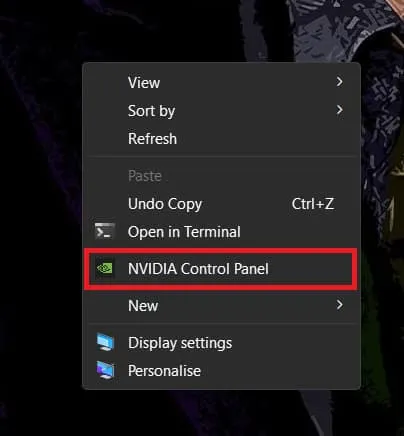
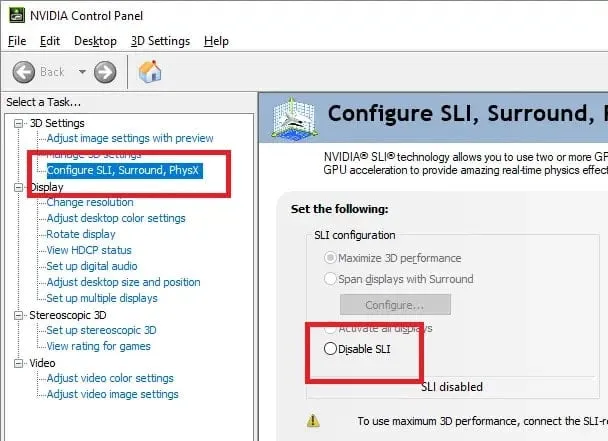
9. Disattiva Crossfire (per utenti con scheda grafica AMD)
Crossfire è una tecnologia sviluppata da AMD , simile alla SLI di NVIDIA, che consente a più schede grafiche di lavorare insieme per migliorare le prestazioni grafiche. Sebbene ciò possa essere vantaggioso per applicazioni e giochi impegnativi, a volte può portare a problemi di compatibilità o problemi grafici in alcuni titoli, incluso Final Fantasy XIV . La disattivazione di Crossfire può aiutare a mitigare questi problemi e fornire un’esperienza di gioco più coerente.
- Fai clic con il pulsante destro del mouse su uno spazio vuoto sul desktop. Dal menu contestuale che appare, fai clic su Mostra più opzioni e poi su Impostazioni AMD Radeon .
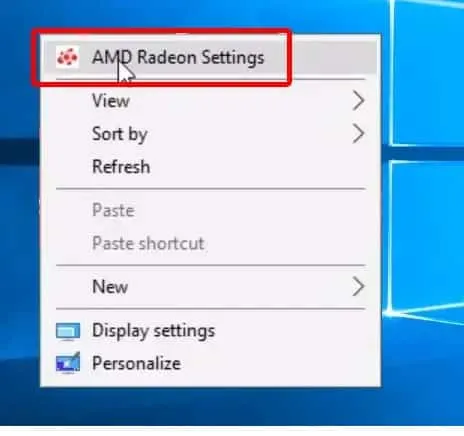
- Una volta aperto il pannello di controllo AMD, individua e fai clic sulla scheda Giochi .
- Nella sezione Giochi, trova e fai clic su Impostazioni globali . Ciò ti fornirà una gamma di opzioni grafiche globali che si applicano a tutti i giochi e le applicazioni.
- Cerca l’ opzione AMD CrossFire . Se è attualmente abilitato (o acceso), attivalo o disattivalo.
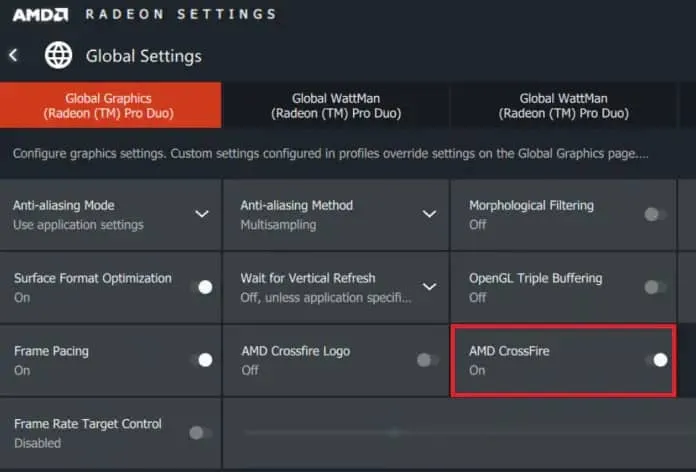
- Le modifiche dovrebbero essere applicate automaticamente. Chiudi il pannello di controllo AMD.
La linea di fondo
Bene, questo è tutto ciò che abbiamo qui su come correggere l’errore irreversibile DirectX in FFXIV. Speriamo che questa guida ti abbia aiutato. Se hai ancora dubbi o domande, assicurati di commentare qui sotto.
- 9 modi per risolvere FFXIV Impossibile completare il problema di errore di controllo della versione
- 5 modi per risolvere il problema del codice di errore dell’aggiornamento del launcher FFXIV
- I 7 migliori modi migliori per correggere l’errore di autenticazione FFXIV 5003 | Guida completa
- 10 modi per correggere l’errore “Si è verificato un problema tecnico” su FFXIV
- 10 modi per risolvere il codice di errore FFXIV Endwalker 3001 World
Lascia un commento